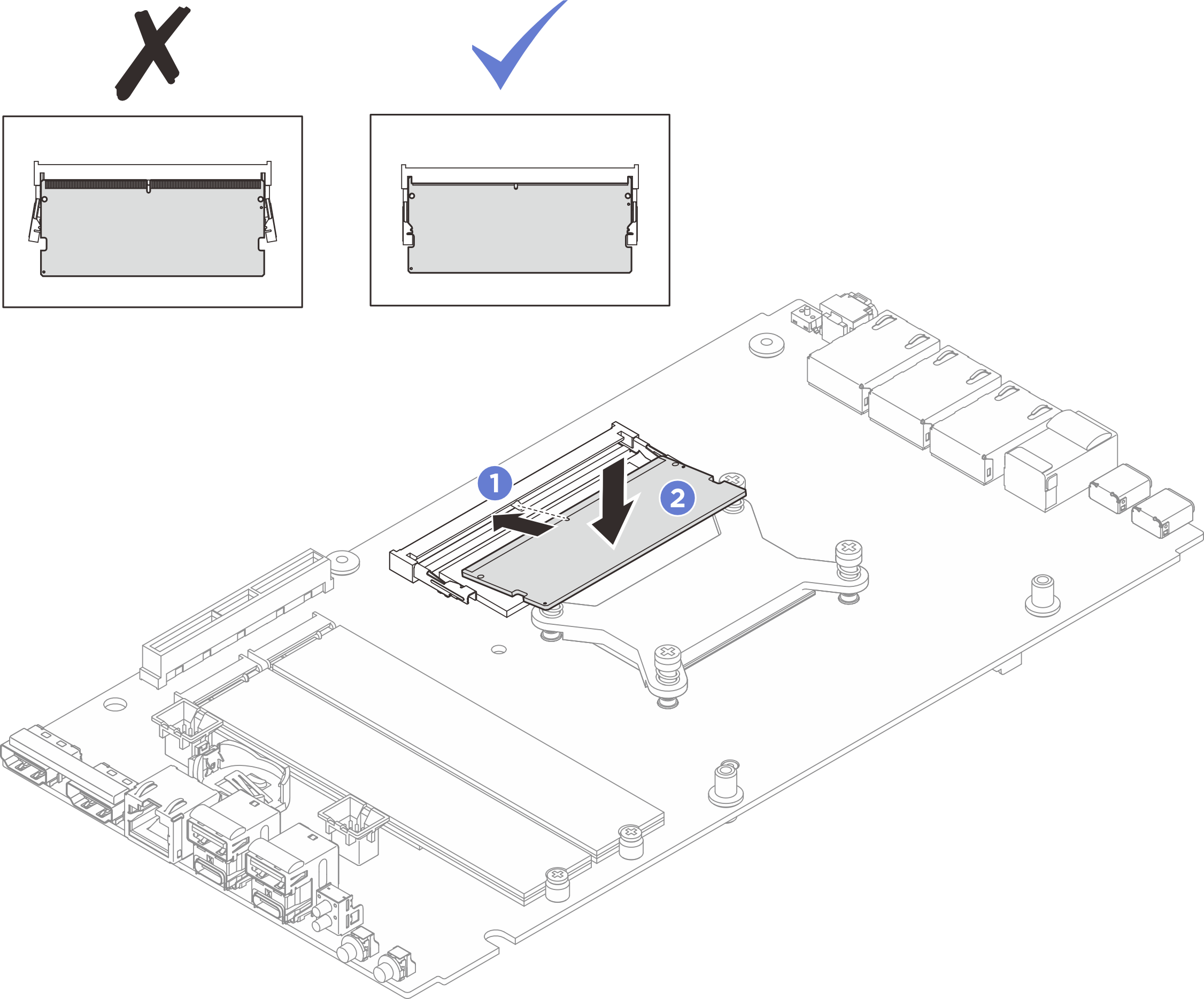安装内存条
按照本节中的说明安装内存条。
关于本任务
有关内存配置和安装的详细信息,请参阅内存条安装规则和安装顺序。注意
请确保在从系统上拔下电源线 20 秒后再卸下或安装内存条。这样可以使系统完全放电,以便安全地操作内存条。
确保采用内存条安装规则和安装顺序中所列的其中一种受支持的配置。
- 内存条容易被静电损坏,操作时需特殊对待。请参阅操作容易被静电损坏的设备中的标准准则:
卸下或安装内存条时始终佩戴静电释放腕带。也可以使用静电释放手套。
切勿同时拿取两个或更多内存条,以免使其互相接触。存储时请勿直接堆叠内存条。
切勿接触内存条插槽金制触点或使这些触点接触内存条插槽壳体外部。
小心操作内存条:切勿弯曲、扭转或使内存条跌落。
请勿使用任何金属工具(例如夹具或卡箍)来处理内存条,因为硬质金属可能会损坏内存条。
请勿在手持包装或无源组件的同时插入内存条,否则可能因插入力过大而导致包装破裂或无源组件分离。
固件和驱动程序下载:更换组件后,可能需要更新固件或驱动程序。
请转至 ThinkEdge SE100 驱动程序和软件下载网站,查看适用于您的服务器的最新固件和驱动程序更新。
请参阅更新固件,了解有关固件更新工具的更多信息。
过程
- 为本任务做好准备。
- 以装有内存条的防静电包装接触服务器外部任何未上漆的表面。然后,从包装中取出内存条,并将其放在防静电平面上。
- 将内存条装入插槽中。
提供反馈
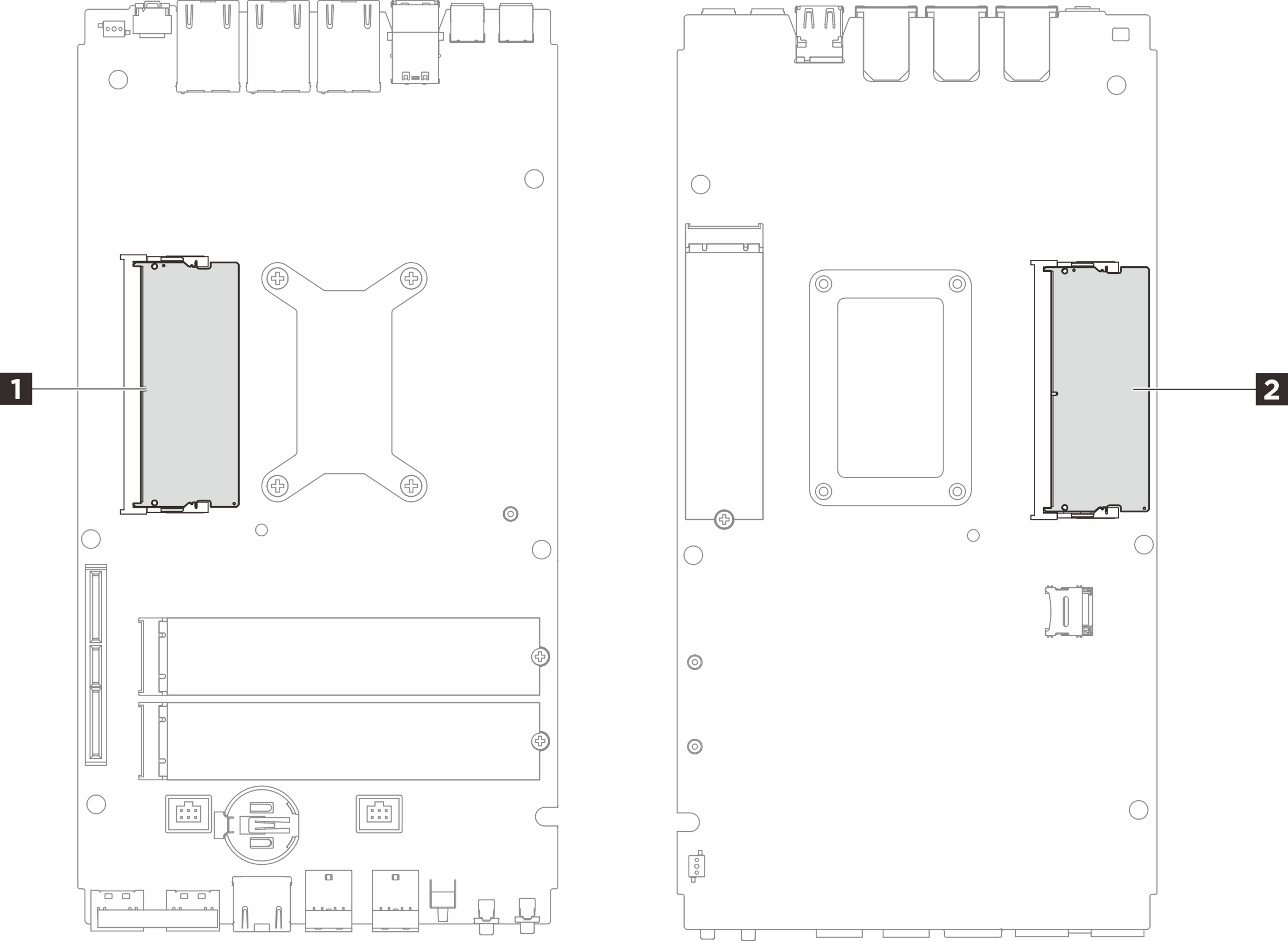
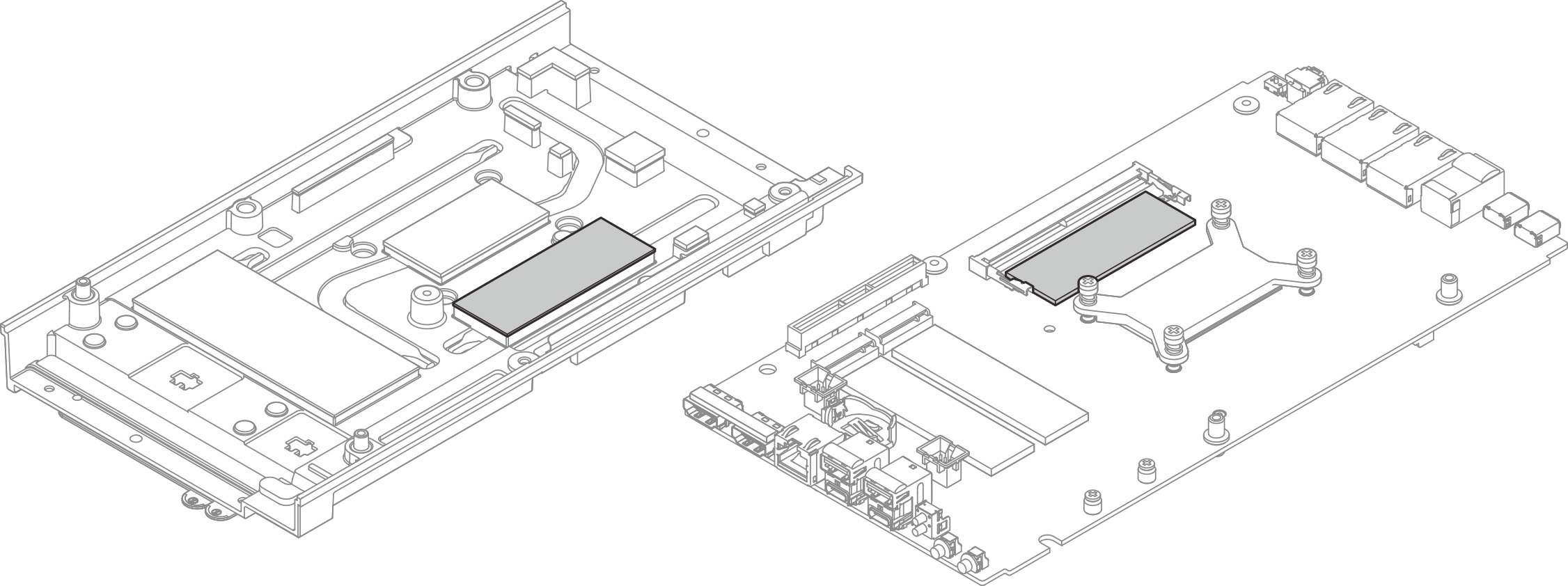
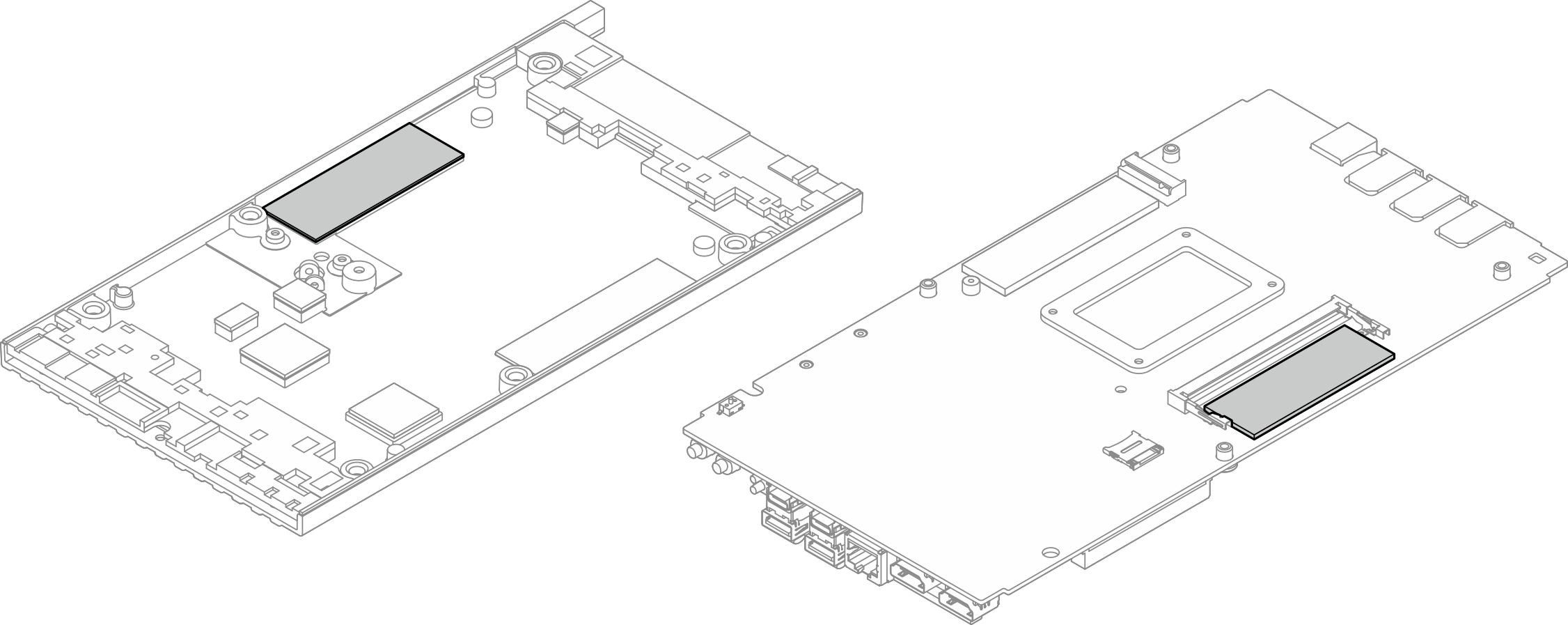

 向下按压内存条,直至其“咔嗒”一声卡入到位。
向下按压内存条,直至其“咔嗒”一声卡入到位。